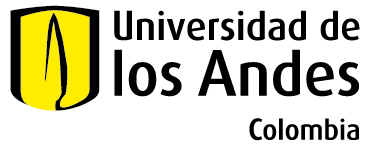Preguntas Frecuentes
PREGUNTAS FRECUENTES
Las preguntas y respuestas se actualizan diariamente.
- Tecnológicas
- Pedagógicas
- Administrativas
- Todas
Todavía no hay preguntas para la categoría seleccionada.
-
¿Qué especificaciones técnicas necesita mi computador?
El computador debe tener como mínimo:
- 256Mb de RAM
- 20 Mb de espacio libre de disco
- Acceso a Internet (28.8kbps o más, internet de ancha banda recomendado)
- Tarjeta de sonido con audífonos y micrófono
- Cámara web
En un computador o laptop con Windows 8 o 10, Blackboard Collaborate es compatible con los navegadores Internet Explorer, Edge, Chrome y Mozilla Firefox.
En un computador con sistema operativo Mac IOS 10.12 en adelante, Blackboard Collaborate es compatible con Safari.
-
¿Puedo acceder a Blackboard Collaborate desde mi celular o tableta?
Sí.
En Android, los sistemas operativos Lollipop, Marshmallow, Nougat y Oreo son completamente compatibles con Blackboard Collaborate.
En MAC, Iphone generaciones 5 en adelante, Ipad generación 4 y 5ta, iPad Air y mini, y iPadPro de 1era y 2nda generación son dispositivos y sistemas compatibles.
-
No tengo un equipo adecuado para participar de los espacios virtuales, ¿qué apoyo ofrece la Universidad?
Recomendamos a profesores y estudiantes escribir a Esta dirección de correo electrónico está siendo protegida contra los robots de spam. Necesita tener JavaScript habilitado para poder verlo. . La Universidad les entregará equipos que tienen las características necesarias para acceder a los espacios virtuales.
-
No tengo las condiciones necesarias para conectarme a internet, ¿qué apoyo ofrece la Universidad?
Recomendamos a profesores y estudiantes escribir a Esta dirección de correo electrónico está siendo protegida contra los robots de spam. Necesita tener JavaScript habilitado para poder verlo. . La Universidad les entregará una memoria con internet ilimitado para que utilicen durante esta coyuntura.
-
¿Cómo puedo resolver las dificultades en la calidad de la conexión?
Primero, es importante verificar que el dispositivo cumple los requerimientos mínimos para la aplicación. Puede ir a la pregunta ¿Qué especificaciones técnicas necesita mi computador?
Además:
- Verifique que tiene una señal fuerte de Wifi. De ser posible, use conexión a internet por cable. Puede hacer una prueba de velocidad ingresando al siguiente enlace.
- Revise que el micrófono y la cámara están configurados correctamente para hacer buen uso del audio y el video. Conecte sus audífonos para garantizar una mejor calidad del audio.
- Cierre cualquier aplicación que pueda estar interfiriendo con la llamada. Las aplicaciones que comparten archivos, audio o video en streaming, o incluso un navegador abierto con varias pestañas, pueden consumir ancho de banda.
- Al utilizar un computador portátil, intente mantenerlo conectado a la corriente y cambie sus características a modo de máximo rendimiento.
- En algunas instancias, apagar la transmisión del video puede ayudar a mejorar la calidad de la llamada.
-
¿La infraestructura tecnológica de la Universidad y sus plataformas (SICUA+ y Collaborate) podrán soportar todas las clases virtuales simultáneamente?
La DSIT y los proveedores de las plataformas (SICUA+ Y Collaborate) están trabajando para garantizar que la infraestructura tecnológica esté a nuestra disposición para las clases virtuales. Sin embargo, debido a que es una situación de carácter global, es posible que en los primeros días haya intermitencias y dificultades, o incluso que aparezcan otras limitaciones. Por eso es importante pensar en alternativas a las sesiones virtuales y fomentar la autonomía de los estudiantes si llega a haber interrupciones en el servicio.
-
¿Qué otras estrategias existen si colapsa la plataforma?
Puede considerar:
- Compartir el material base (presentaciones, videos, lecturas) directamente a los estudiantes.
- Grabar previamente algunos videos del tema de los que pueda dar el enlace.
- Buscar recursos adicionales que complementen la sesión virtual. En este enlace encuentra bancos de recursos abiertos.
El éxito de las clases virtuales también depende del compromiso y autonomía que desarrollen los estudiantes. Siempre tenga alternativas en caso de que la calidad de la imagen sea insuficiente.
-
¿Cómo puedo recibir asesoría para garantizar el funcionamiento de Collaborate?
Puede ingresar a nuestros tutoriales.
Si todavía tiene problemas, tenemos sesiones de acompañamiento y resolución de dudas de lunes a viernes de 8:00 a.m. a 5:00 pm en este espacio.
Si no puede participar en las sesiones, o tiene otro tipo de dificultad, puede comunicarse con la mesa de servicio: 3394949 Extensión 3333; escribirnos a Esta dirección de correo electrónico está siendo protegida contra los robots de spam. Necesita tener JavaScript habilitado para poder verlo. o Esta dirección de correo electrónico está siendo protegida contra los robots de spam. Necesita tener JavaScript habilitado para poder verlo. con su problema; o consultar el sitio web de Tecnología Uniandes para más información.
-
¿Cómo puedo mejorar la calidad de la imagen en la herramienta?
Primero, revise si es un problema de conexión a internet. Verifica los puntos descritos en la pregunta ¿Cómo puedo resolver las dificultades en la calidad de la conexión?.
Es posible que por cuestiones de conexión la calidad de la imagen no sea la adecuada. Si ese es el caso, y no logra mejorar la calidad de la clase remota, considere algunas alternativas:
- Comparta directamente a sus estudiantes la presentación, lecturas o recursos adicionales que pensaba mostrar.
- Busque material adicional que pueda ser útil y les permita preparar las clases. Las modalidades virtuales dependen bastante de la autonomía y motivación de los estudiantes.
- Cree o busque videos cortos que puedan ver desde su propio computador, y luego abra espacios de discusión en la sesión virtual.
La virtualización de las clases también viene acompañada de repensar algunas estrategias para impartir las clases. Es probable que tenga que preparar alternativas a las sesiones tradicionales, al mismo que descubre que le funciona a usted, a su curso y a sus estudiantes.
-
¿Cómo puedo permitir el acceso a los invitados que están programados para participar del curso?
A través de Collaborate se puede crear un enlace para invitados. Asegúrese de buscarlo en la ventana inicial de configuración, copiarlo y enviárselo a su invitado para que tenga acceso. Puede ver instrucciones en este video.
Si usa otras herramientas, busque la posibilidad de compartir el vínculo a invitados.
-
¿Hay estrategias para acceder remotamente a un software especializado necesario para dictar mi curso, por ejemplo Logic Pro X o MATLAB?
Actualmente, la DSIT tiene un espacio de software virtualizado. Ingrese y localice el software que está buscando, para abrir una máquina en su navegador que lo contenga y pueda usar.
Si no encuentra el software que necesita, lo invitamos a escribir a Esta dirección de correo electrónico está siendo protegida contra los robots de spam. Necesita tener JavaScript habilitado para poder verlo. para solicitar más información. Es posible que el acceso a algunas licencias cambie durante las próximas semanas.
-
¿Cómo puedo comprimir los videos y audios para facilitar su uso y difusión?
Después de grabar su sesión y descargarla (desde el menú lateral izquierdo de Collaborate en SICUA+), siga estos pasos para comprimir la sesión sincrónica.
Windows: clic derecho >Enviar a > Archivo comprimido (zip)
Mac: control clic > Comprimir
También puede subirla a un espacio de videos como Youtube o Vimeo y dar el acceso a sus estudiantes. Vea en este video cómo compartir videos en un canal de YouTube.
-
¿Cómo puedo integrar mi clase remota a Sicua+?
Si su curso está en SICUA+, podrá ver habilitado el enlace Clase remota en el menú lateral izquierdo, que le permitirá acceder al espacio de Blackboard Collaborate Ultra para que organice sus sesiones de clases remotas. Para más información, puede revisar nuestro tutorial.
Si usa Moodle, puede revisar la configuración de Collaborate en este tutorial.
-
¿Cómo puedo capacitarme en el uso de las plataformas habilitadas por la universidad?
Puede acceder a las capacitaciones ofrecidas por la DSIT en este enlace. Adicionalmente puede consultar los tutoriales de Collaborate , de SICUA Plus y de otras herramientas en este tutorial.
Adicionalmente, lo invitamos a participar en las capacitaciones tecnológicas, en las asesorías educativas y en la red de profesores que están apoyando a sus colegas.
-
¿Cómo crear rúbricas y asociarlas a cuestionarios?
-
¿Cómo configurar grupos en Blackboard Collaborate?
Para crear y configurar grupos y actividades para grupos en Blackboard Collaborate, puede ver este tutorial.
-
¿Cómo compartir la pizarra en Blackboard Collaborate?
Para configurar la herramienta de pizarra y compartirla con estudiantes, puede ver este tutorial.
-
¿Qué herramientas tienen los roles (moderador, presentador y participante) en Blackboard Collaborate?
Moderador: tiene control absoluto sobre el contenido que se comparte y puede convertir a cualquier asistente en moderador o presentador. Puede ver y bajar las manos levantadas, quitar participantes de otra sesión y establecer las configuraciones.
Presentador: un rol que le permite a los estudiantes cargar, compartir, editar y dejar de compartir contenido, así como ver notificaciones y manos levantadas, sin tener los mismos privilegios que un moderador.
Participante: puede activar y desactivar notificaciones, compartir audio, video, chat, dibujos en pizarra o archivos compartidos, si el/los moderador(es) lo permite(n).
Para cambiar el rol de un participante, puede ver este tutorial.
-
¿Hay límite de personas para el rol de presentador en Blackboard Collaborate?
No.
Sin embargo, recuerde que este rol les permite a los usuarios compartir contenido, archivos o la pizarra de Collaborate. Para mantener el orden de la sesión, es preferible no otorgar el rol de presentador a varios participantes al mismo tiempo.
Para cambiar el rol de un participante, puede ver este tutorial.
Recuerde que, al dividir a los participantes, dentro de cada grupo todos obtienen automáticamente el rol de presentadores.
Para crear grupos y participar en ellos, puede ver este tutorial.
-
¿Cuál es la diferencia entre compartir la pantalla y compartir una aplicación en Blackboard Collaborate?
Compartir pantalla: los estudiantes siguen por video todo lo que usted vea en su pantalla al interactuar con diferentes aplicaciones de su computador.
Compartir aplicación: solo muestra lo que sucede en alguna de las aplicaciones que haya abierto previamente.
Para más información, puede ver este tutorial.
Recuerde que Collaborate no soporta el uso compartido de aplicaciones en los dispositivos móviles o los lectores de pantalla.
-
¿Cuál es el límite de espacio de almacenamiento para las grabaciones de clases remotas en Collaborate?
Blackboard Collaborate Ultra tiene hasta 500Gb de almacenamiento para grabaciones de clases remotas.
-
¿Dónde se encuentran las clases remotas grabadas en Blackboard Collaborate?
Las grabaciones quedan en la pestaña de Grabaciones en el espacio de clases remotas habilitado.
Para más información, puede ver este enlace.
-
¿Cómo desactivar el audio de un participante en Blackboard Collaborate?
Para desactivar el audio de un participante, puede ver este tutorial.
-
¿Con qué otras herramientas cuenta la Universidad?
Skype Empresarial: todos tienen acceso con la cuenta de correo institucional.
Compartir aplicación: Webex: plataforma que facilita las reuniones virtuales en un entorno con mayor calidad de imagen y audio. Descárguelo aquí.
Teams: puede descargarlo en la sección de Menú del correo institucional.
-
¿Cuál es el límite de participantes en las sesiones de Blackboard Collaborate?
El límite actual es de 250 personas.
-
¿Qué sucede cuanto estoy en una clase remota y pierdo conexión a internet?
Si pierde la conexión a internet no podrá continuar comunicándose con los participantes. Una vez pueda restablecer la conexión, podrá volver a acceder normalmente a la sesión a través del enlace de clases remotas.
-
¿Es posible guardar y revisar los sondeos realizados en Blackboard Collaborate?
No, una vez terminada la sesión, Collaborate no guarda los sondeos que se realizan en las clases remotas.
-
¿Qué limitaciones tiene Blackboard Collaborate en dispositivos móviles?
Collaborate no permite compartir pantalla ni aplicaciones en dispositivos móviles.
-
¿Cómo puedo utilizar los sondeos de Blackboard Collaborate?
Para configurar sondeos en Collaborate, puede ver este tutorial.
-
¿Cómo pueden los estudiantes aprender a utilizar Blackboard Collaborate?
- Comparta el siguiente tutorial de uso de Collaborate.
- Pídales que revisen las recomendaciones y especificaciones básicas para poder participar de una clase remota en la pregunta ¿Qué especificaciones técnicas necesita mi computador?
- En caso de no contar con los requerimientos técnicos o de acceso a internet, recuérdeles enviar un correo a Esta dirección de correo electrónico está siendo protegida contra los robots de spam. Necesita tener JavaScript habilitado para poder verlo. para que la Universidad le proporcione los elementos necesarios para garantizar su participación en clases remotas vía Collaborate.
-
¿Cómo ingresan los estudiantes a la clase remota en Sicua+?
El enlace de acceso a la clase remota es el mismo para profesores y estudiantes. Para entrar a una sala remota en Sicua+, puede ver y compartir este tutorial. También puede ver y compartir el tutorial de uso de Collaborate.
-
¿Cómo puedo escribir ecuaciones en Sicua+?
Sicua+ soporta el uso de sintaxis LaTeX para la escritura de ecuaciones en línea, escriba $$ para abrir y cerrar su ecuación. Si no está familiarizado con LaTeX, puede utilizar el editor manual de ecuaciones integrado en el editor de texto de Sicua+, presione el botón
 .
. -
¿Cómo puedo reemplazar el uso del tablero en una clase remota?
Para utilizar un tablero en una clase remota, hay tres alternativas:
Si cuenta con un tablero, puede enfocarlo a través de su cámara. Ubique de la mejor forma posible el computador para que la cámara lo enfoque a usted o al tablero. Asegúrese de tener buena iluminación.
Puede utilizar una hoja, un marcador y un celular, como lo muestra Raquel Berna, vicerrectora académica y profesora de Econometría.
O utilizar la herramienta de pizarra de Collaborate.
-
¿Cómo compartir recursos en una clase remota en Blackboard Collaborate?
Si los recursos están disponibles en línea, puede compartir el enlace a través del chat de Collaborate para que todos los participantes lo vean.
Si los recursos están en su computador, puede compartir archivos en Collaborate con los participantes de la clase remota para que puedan acceder a ellos desde su propio computador.
-
¿Cómo pueden los estudiantes interactuar con la pizarra de Blacboard Collaborate?
Por defecto, todos los participantes pueden interactuar con la pizarra en Collaborate.
Si quiere restringir esta posibilidad, puede modificar la configuración para que solo los participantes con rol de presentador lo hagan.
- Vaya al menú de Ajustes de la sesión
- En las opciones de Los participantes pueden, desactive la casilla Dibujar en la pizarra y los archivos.
Para cambiar el rol de un participante, puede ver este tutorial.
Para configurar la pizarra, puede ver este tutorial.
-
¿La duración de las clases virtuales debe ser la misma de las presenciales?
Tenga en cuenta los siguientes aspectos al momento de pensar en la duración de una sesión.
- Planee su clase: piense en los distintos momentos, defina el propósito e identifique los tipos de actividades que quiere proponer a sus estudiantes para lograr los objetivos. Piense en la sesión como un proceso, una ruta de aprendizaje donde todo se articula.
- Segmente las actividades: una vez tenga identificadas las actividades segméntalas de acuerdo a los propósitos.
- Diversifique la entrega de contenido: realice pequeños video clips, presentaciones, podcast, infografías u otros recursos para entregar contenido antes o después de la sesión sincrónica. De esta manera aumenta el trabajo independiente de los estudiantes.
- Sesión sincrónica: trate de utilizar el encuentro sincrónico para lo esencial, que no sean más de 50 minutos.
-
¿Cómo puedo desarrollar actividades grupales en modalidad virtual?
Para desarrollar trabajo en equipo en un entorno virtual tenga en cuenta:
- La creación de los equipos debe ser más planificada y controlada porque los estudiantes no se pueden ver presencialmente. Se deben encontrar estrategias para que los grupos se puedan formar de manera personalizada y a partir de un mínimo conocimiento entre los estudiantes.
- Cada equipo debe contar con su propio espacio de trabajo (salas en la herramienta de Collaborate, foros, wikis, entre otros).
- Cada equipo debe establecer medios y formas de comunicación, así como repositorios compartidos para los documentos que utilizarán o producirán como parte del trabajo asignado.
- Es recomendable que cada equipo establezca acuerdos iniciales teniendo en cuenta el tiempo disponible para la realización del proyecto y a partir de las tareas identificadas. A modo de ejemplo se presentan algunos criterios para hacer un plan de trabajo:
Actividades fundamentales del proyecto Tiempo requerido Fecha de iniciación Fecha de finalización Persona responsable Herramientas necesarias Verificación Observaciones -
¿Cómo socializar productos de aprendizaje?
Al diseñar una actividad es importante definir si debe socializarse o no, esto depende de su objetivo. En caso de que sí, se debe definir el propósito de esa socialización: para que todos puedan ver los diferentes productos y quede como evidencia una galería, para recibir retroalimentación de pares y mejorar el producto, para hacer evaluación entre pares, entre otros.
Puede hacer socializaciones con los foros en Sicua+ o a través de grupos en Collaborate.
Para más información sobre herramientas de aprendizaje colaborativo, puede ver este tutorial.
-
¿Cómo garantizar que los estudiantes estén atentos a los compromisos e instrucciones?
El aprendizaje en aulas virtuales requiere de un trabajo en conjunto entre estudiantes y profesores. Es necesario que ambos comprendan que la autonomía y la flexibilidad juegan un papel importante.
- Asegúrese de tener sus clases o sesiones bien preparadas, paso a paso.
- Ofrezca a los estudiantes instrucciones claras y por escrito, de manera que las puedan consultar siempre.
- Habilite espacios para resolver dudas e inquietudes.
- Utilice las sesiones sincrónicas para lo esencial, evite en lo posible hacer clases magistrales.
- Involucre más a sus estudiantes en su propio aprendizaje.
- Proponga actividades significativas que los mantengan motivados y que logren los objetivos propuestos para la sesión.
-
¿Cómo mantener la concentración de mis estudiantes en las sesiones sincrónicas?
Tenga en cuenta las siguientes recomendaciones:
- Es importante el tiempo de duración de la sesión, que no sean más de 50 minutos.
- Durante la sesión realice mínimo tres sondeos utilizando la herramienta integrada en Collaborate. Esto le permitirá comprobar el nivel de atención y comprensión de los temas presentados. También puede servir para identificar conocimientos previos o dudas al final de la sesión.
- Planee sesiones orientadas a la resolución de inquietudes sobre temas que los estudiantes hayan tenido que abordar de manera autónoma.
- Construya sus sesiones incluyendo recursos y materiales de uso abierto que puedan navegar y explorar como complemento a la sesión.
- Aproveche los beneficios de la autoevaluación por medio de las herramientas disponibles.
-
¿Cómo promover la interacción en un ambiente de aprendizaje virtual?
Las interacciones en el aula son una dinámica natural que suele darse en ambientes de enseñanza – aprendizaje. Sin embargo, lograr promoverlas en las clases es todo un reto. Conecta-TE tiene un recurso sobre la interacción en entornos virtuales. Allí encontrará los tipos de interacción, guías para planear actividades que requieran interacción entre estudiantes, bibliografía para profundizar en el tema y algunos casos inspiradores. Además encontrará herramientas tecnológicas y tutoriales.
-
¿Cómo orientar el aprendizaje de manera sincrónica y asincrónica?
Es posible llevar una clase presencial con momentos de trabajo previo y posterior a un escenario completamente virtual. Para esto, será necesario considerar la secuencia de actividades en tres momentos: antes, durante y después de la clase. En este recurso sobre Clase remota en vivo con trabajo previo y posterior encontrará la guía para realizarla de manera sencilla.
-
¿Cómo evaluar el desempeño de mis estudiantes?
La evaluación es parte integral del proceso de enseñanza y aprendizaje. Conecta-TE cuenta con un recurso de aspectos básicos y prácticos sobre la evaluación que podrá implementar en cualquier momento de su curso.
También podrá explorar otro recurso sobre la evaluación del aprendizaje, para el aprendizaje y como aprendizaje respondiendo preguntas sobre qué evaluar, de qué manera hacerlo y como garantizar que la evaluación cumple su propósito.
-
¿Cómo hacer la retroalimentación?
Tenga en cuenta los siguientes aspectos al momento de dar retroalimentación a los estudiantes y sus productos:
- La retroalimentación debe ser oportuna, que le permita al estudiante actuar frente a los comentarios y mejorar sus productos.
- Haga énfasis en los aspectos positivos.
- Establezca preguntas orientadoras que le permitan al estudiante reflexionar sobre sus trabajos y los aspectos a mejorar.
- Haga comentarios concisos y claros, de ser posible use ejemplos.
- Las rubricas son un instrumento muy valioso para apoyar la retroalimentación.
Conecta-TE tiene un recurso con elementos teóricos y prácticos (guía) de las rúbricas como instrumento de la retroalimentación
-
¿Cómo hacer una actividad de juego de roles en esta modalidad?
Como en otras actividades, es importante identificar el propósito por el cual se quiere usar esta técnica, planear todos los pasos, pensar en los diferentes participantes o roles, agrupar la información necesaria y definir el caso o situación que se espera recrear o resolver.
Para actividades de juego de roles, puede utilizar los foros de Sicua+ o los grupos de Collaborate.
Para más información sobre herramientas de aprendizaje colaborativo, puede ver este tutorial.
-
¿Cuál es la mejor forma de iniciar las sesiones virtuales?
Los primeros 10 o 15 minutos de la sesión son claves para enganchar y motivar a sus estudiantes.
Estas son algunas recomendaciones:
- De la bienvenida a sus estudiantes para que sientan más natural el espacio virtual.
- Presente el objetivo de la sesión.
- Comparta con ellos el plan de clase diseñado para esa sesión, es decir, muestre la ruta de trabajo.
- Active los conocimientos previos de sus estudiantes (puede compartir una nota periodística relacionada con el tema, hacer preguntas tipo sondeo o encuesta, generar un espacio de preguntas e inquietudes, entre otras).
-
¿Qué estrategias pedagógicas se pueden usar en una clase magistral?
Para planear la forma en que profesores y estudiantes interactúan en el aula, es importante partir del planteamiento de los propósitos y el alcance que perseguimos en una clase o en una sesión particular. Una clase remota en vivo también demanda la planeación de la interacción. En la guía de Clase magistral encontrará sugerencias sencillas para llevarla a cabo.
-
¿Cómo se pueden generar las dinámicas para la exposición de grupos?
En la guía de Clase magistral encontrará sugerencias sencillas para llevarla a cabo. También puede revisar la pregunta ¿Cómo socializar productos de aprendizaje?
-
Al configurar la hora para una clase remota en Blackboard Collaborate, ¿se les envía un mensaje a los estudiantes?
No.
Blackboard no soporta la funcionalidad de mensajes automáticos al crear una sesión de clase remota en Collaborate. Para ello puede crear un anuncio en Sicua+ o enviar un correo a los estudiantes del curso.
-
¿Con qué herramientas cuenta Blackboard Collaborate para hacer seguimiento a las comprensiones de los estudiantes durante una clase remota?
Las clases remotas pueden evaluarse a través de la interacción con los estudiantes (comunicación directa y darles la palabra). También es posible también utilizar sondeos para evaluar el nivel de comprensión general.